
إنشاء تحكم تلقائي للمنزل جديد في الاختصارات على iPhone أو iPad
يتيح لك التحكم التلقائي للمنزل التحكم التلقائي في الملحقات والمشاهد في منزلك عندما يحدث حدث ما. يمكنك أيضًا إنشاء تحكم تلقائي للمنزل متقدم باستخدام الإجراءات. يتيح لك التحكم التلقائي المتقدم للمنزل استخدام المنطق للتحكم في الأجهزة، مثل: تشغيل المروحة إذا كانت درجة الحرارة أعلى من 70 درجة فهرنهايت.
التحكم التلقائي في الملحقات والمشاهد
في تطبيق الاختصارات
 على جهاز iOS أو iPadOS، نفذ أيًا مما يأتي:
على جهاز iOS أو iPadOS، نفذ أيًا مما يأتي: إذا كان هذا التحكم التلقائي الأول لديك: اضغط على التحكم التلقائي
 .
.إذا كنت قد أنشأت تحكمًا تلقائيًا من قبل: اضغط على التحكم التلقائي
 ، ثم اضغط على
، ثم اضغط على  في الزاوية العلوية اليسرى.
في الزاوية العلوية اليسرى.
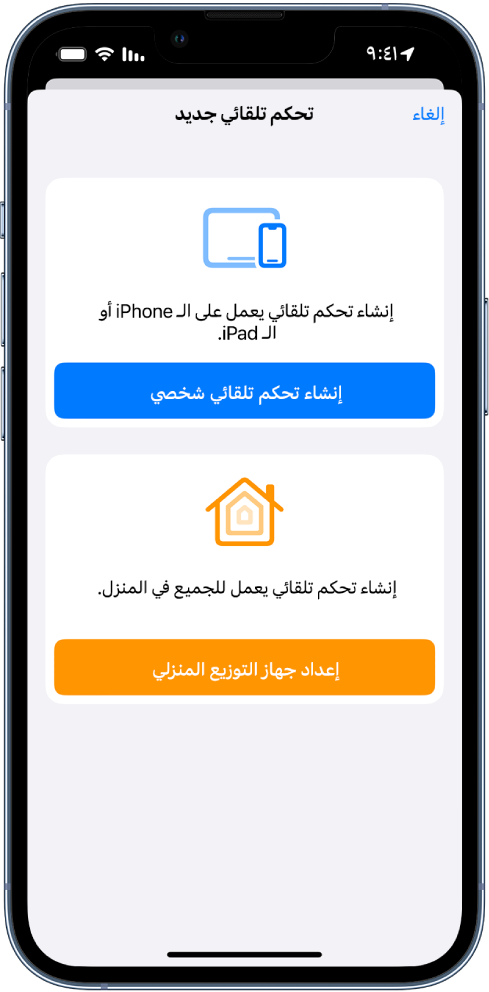
اضغط على إنشاء تحكم تلقائي للمنزل.
اختر المشغّل، مثل "وصول أشخاص" أو "في وقت معين من اليوم".
لمزيد من المعلومات، انظر مشغّلات التحكم التلقائي للمنزل في الاختصارات على iPhone أو iPad.
حدد خيارات المشغل، ثم اضغط على التالي.
حدد الملحقات والمشاهد المطلوب التحكم فيها تلقائيًا، ثم اضغط على التالي.
لمزيد من المعلومات، انظر مقال دعم Apple إعداد واستخدام تطبيق المنزل.
قم بأي مما يلي:
اضغط على أي مشهد لمعاينته.
اضغط على أي ملحق لتشغيله أو إيقافه.
تلميح: إذا قمت بتكوين ملحق لتشغيله باستخدام التحكم التلقائي للمنزل، يمكنك تعيينه لإيقافه بعد فترة زمنية محددة.
اضغط مطولاً على أي ملحق لتكوينه.
لاختبار التحكم التلقائي، اضغط على اختبار هذا التحكم التلقائي.
اضغط على تم.
تحويل تحكم تلقائي إلى اختصار
يسمح لك تحويل التحكم التلقائي للمنزل ضم إجراءات التحكم التلقائي في الملحقات في منزلك بالكامل استنادًا إلى المنطق والبيانات من المصادر الخارجية.
في تطبيق الاختصارات
 على جهاز iOS أو iPadOS، نفذ أيًا مما يأتي:
على جهاز iOS أو iPadOS، نفذ أيًا مما يأتي: إذا كان هذا التحكم التلقائي الأول لديك: اضغط على التحكم التلقائي
 .
.إذا كنت قد أنشأت تحكمًا تلقائيًا من قبل: اضغط على التحكم التلقائي
 ، ثم اضغط على
، ثم اضغط على  في الزاوية العلوية اليسرى.
في الزاوية العلوية اليسرى.
اضغط على إنشاء تحكم تلقائي للمنزل.
اختر المشغّل، مثل "وصول أشخاص" أو "في وقت معين من اليوم".
لمزيد من المعلومات، انظر مشغّلات التحكم التلقائي للمنزل في الاختصارات على iPhone أو iPad.
حدد خيارات المشغل، ثم اضغط على التالي.
مرر إلى الأسفل، ثم اضغط على التحويل إلى اختصار.
اضغط على حقل البحث في أسفل الشاشة.
تظهر قائمة بفئات الإجراءات.
للاطلاع على كل الإجراءات المتوفرة التي يمكنك إضافتها إلى التحكم التلقائي، اضغط على
 في الجزء العلوي من القائمة، وللبحث عن إجراء معين، أدخل مصطلحًا في حقل البحث.
في الجزء العلوي من القائمة، وللبحث عن إجراء معين، أدخل مصطلحًا في حقل البحث.لمزيد من المعلومات، انظر مشاركة الاختصارات على iPhone أو iPad.
لإضافة إجراء إلى عناصر التحكم التلقائي لديك، المس مطولاً أي إجراء في القائمة، ثم اسحبه إلى الموضع المطلوب في محرر التحكم التلقائي.
يمكنك أيضًا الضغط على الإجراء لإضافته في أسفل قائمة الإجراءات في محرر التحكم التلقائي.
أضِف أي عدد من الإجراءات التي تحتاجها للتحكم التلقائي.
تلميح: يمكنك تغيير ترتيب الإجراءات عن طريق سحبها إلى مواقع مختلفة في محرر التحكم التلقائي.
لاختبار التحكم التلقائي، اضغط على
 .
.لإيقاف التحكم التلقائي، اضغط على
 .
.اضغط على التالي.
يظهر ملخص التحكم التلقائي الخاص بك.
اضغط على تم.
يمكنك أيضًا إنشاء تحكم تلقائي للمنزل باستخدام تطبيق المنزل. انظر مقالة دعم Apple هذه.